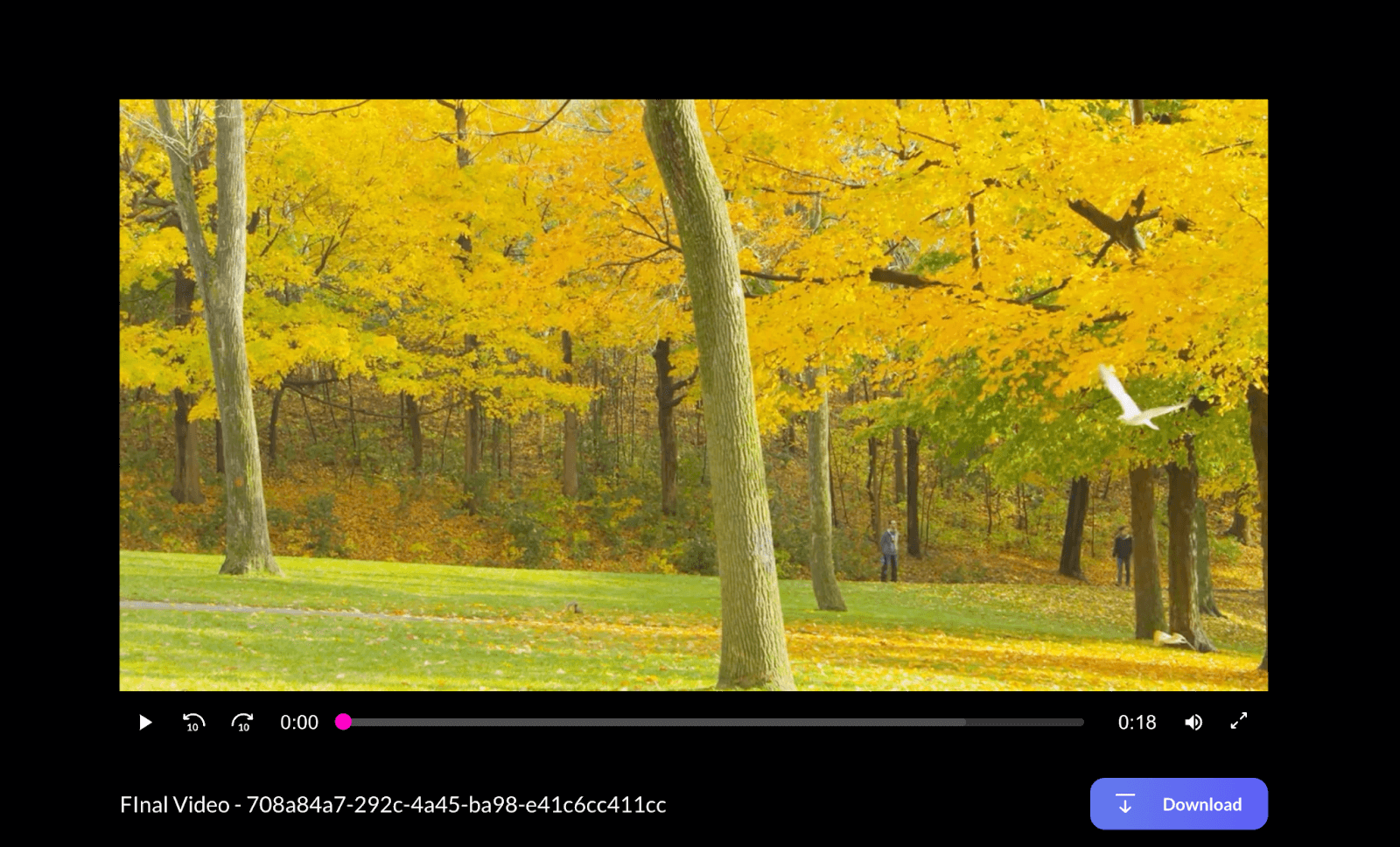- Blättern Sie auf der Projektseite nach unten zum Abschnitt "Videos", der Ihre Aufmerksamkeit erfordert. Alternativ können Sie auch das Navigationsmenü auf der linken Seite der Seite verwenden und auf "Videos" klicken
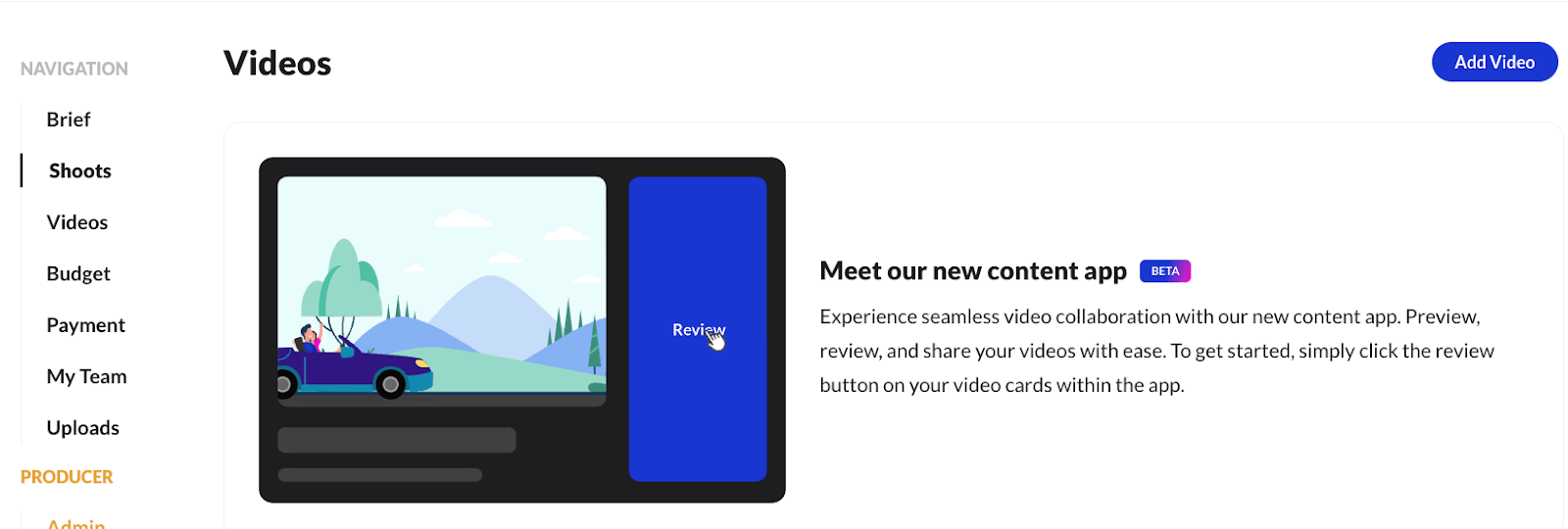
- Wählen Sie auf der entsprechenden Videoseite von shootdie Option "Video überprüfen". Daraufhin wird die Content App geöffnet, in der Sie hochgeladene Videos in unserem Content App Video Player ansehen können.
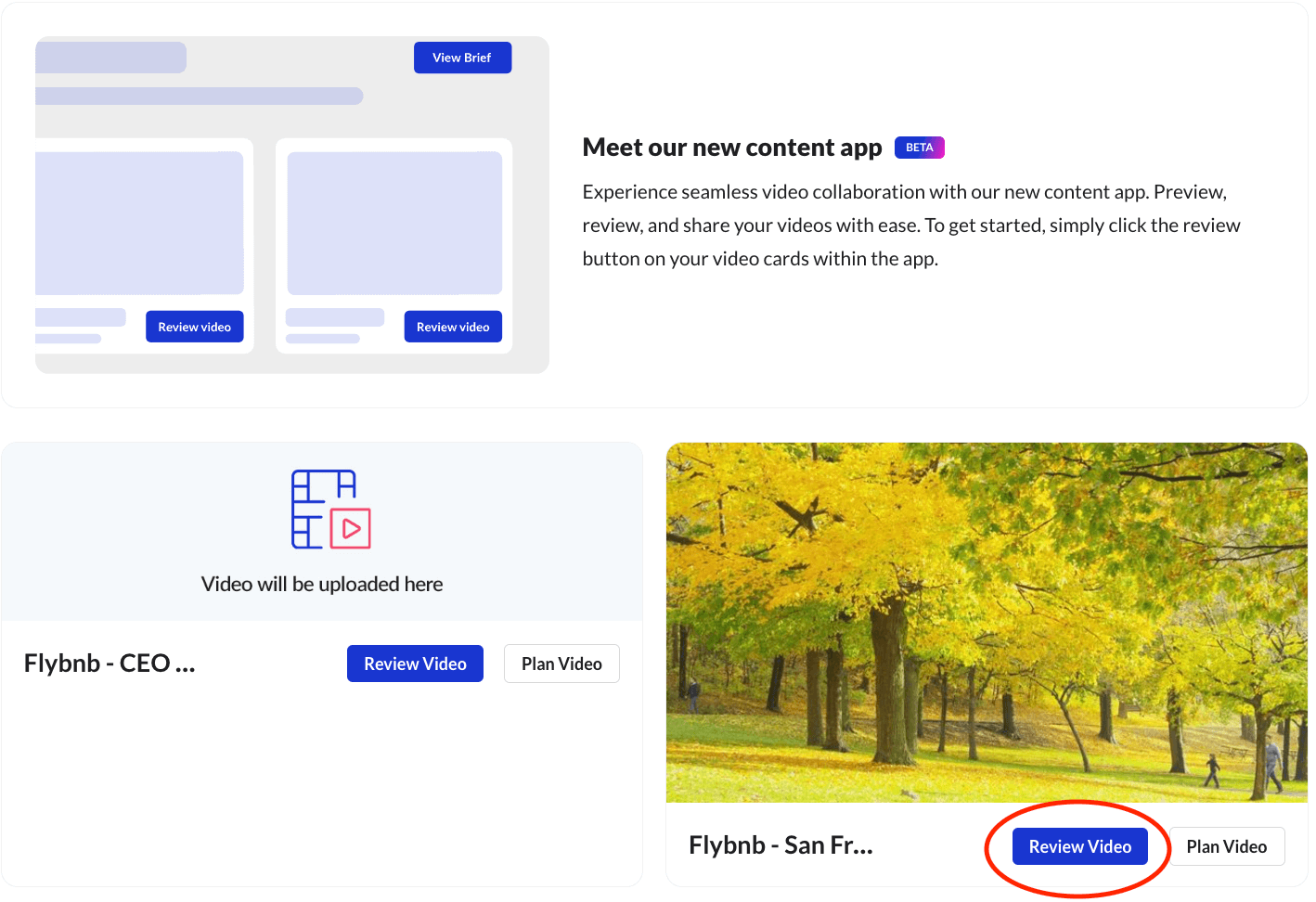
- Klicken Sie auf die Schaltfläche "Abspielen", um die Videos zu sehen. Klicken Sie auf die Schaltfläche "Hier klicken" auf der rechten Seite des Videoplayers, um den Feedback-Chat zu öffnen.
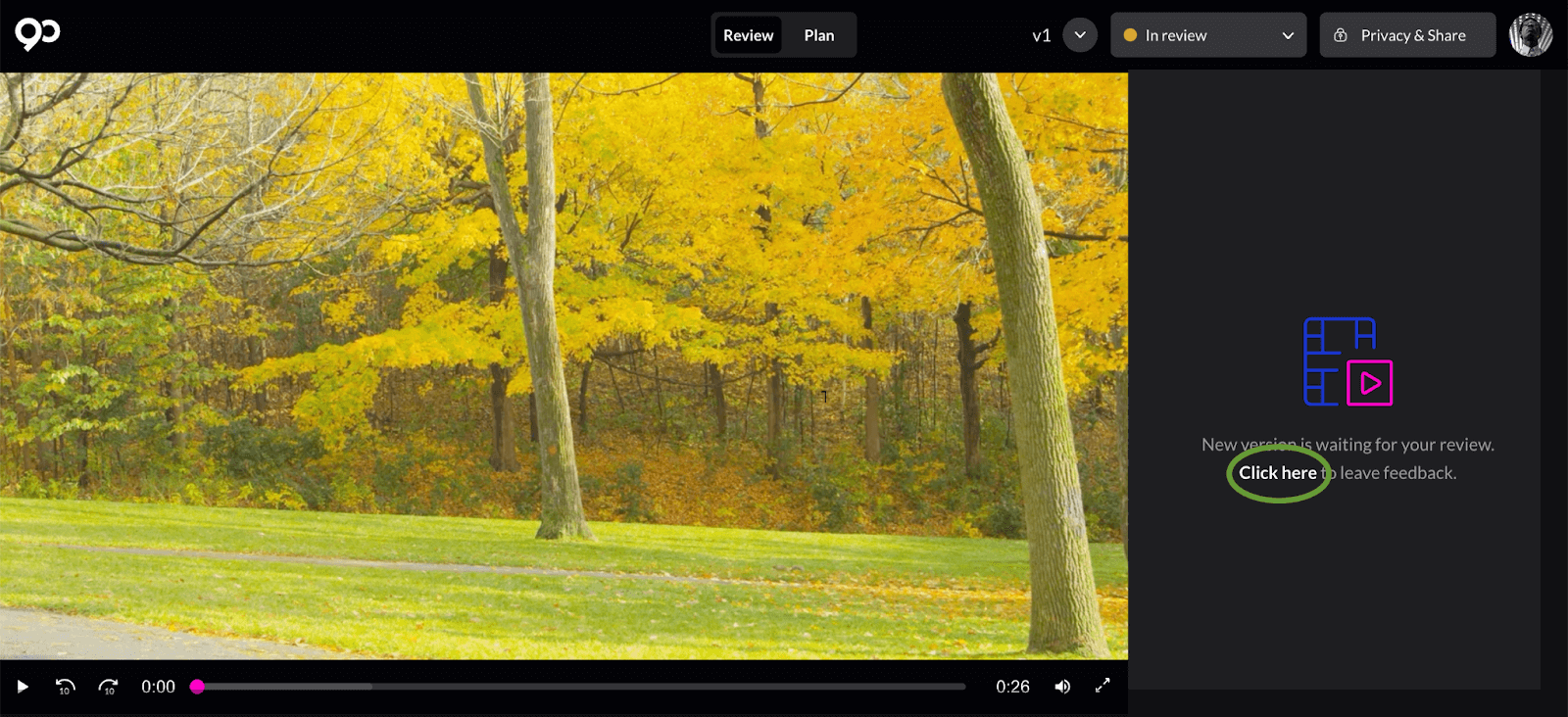
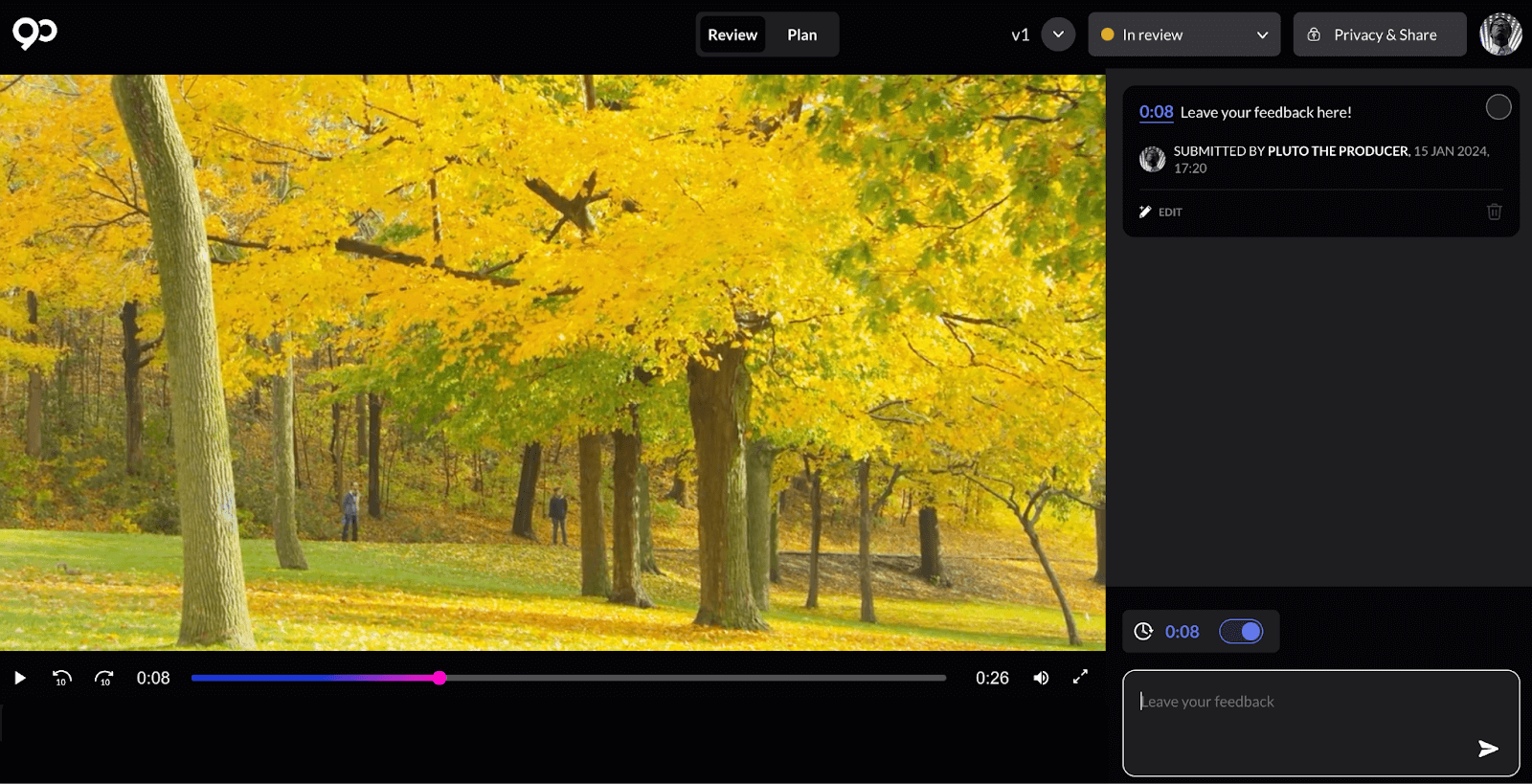
- Klicken Sie auf die Schaltfläche wechseln
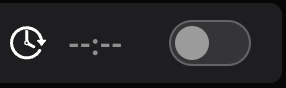 um die Zeitstempel für Ihr Feedback zu markieren.
um die Zeitstempel für Ihr Feedback zu markieren. - Im eingeschalteten Zustand
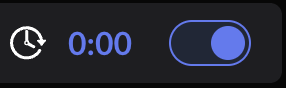 In den Kommentaren wird die aktuelle Uhrzeit des Videos angezeigt, so dass Sie zeitcodiertes Feedback hinterlassen können.
In den Kommentaren wird die aktuelle Uhrzeit des Videos angezeigt, so dass Sie zeitcodiertes Feedback hinterlassen können. - Markieren Sie den Status des Videos, indem Sie den Dropdown-Pfeil auswählen
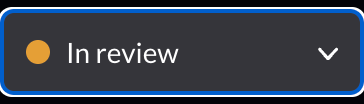 auf der Oberseite des Players.
auf der Oberseite des Players.
- Es gibt drei verschiedene Auswahlmöglichkeiten, um den Fortschritt eines Videos zu markieren.
- Rückblick
- Muss überarbeitet werden".
- Genehmigt
- Es gibt drei verschiedene Auswahlmöglichkeiten, um den Fortschritt eines Videos zu markieren.
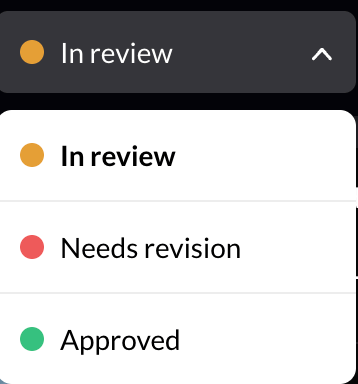
- Wenn Sie mehr Zeit für Ihr Feedback benötigen, hinterlassen Sie einen Kommentar im Feedback-Chat. Dadurch werden die Schöpfer benachrichtigt, dass sie mit den Änderungen warten sollen.
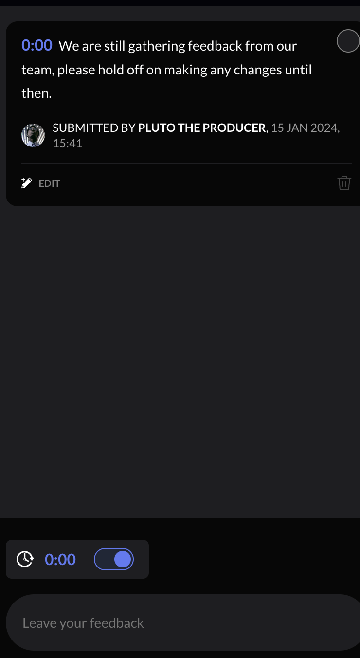
- Sobald alle Rückmeldungen für die Ersteller eingegangen sind, ändern Sie den Status des Videos von "In Review" zu "Needs Revision".
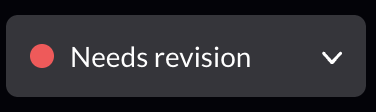 . Dadurch werden die Schöpfer benachrichtigt, damit sie sich um das Feedback kümmern und mit der Arbeit an der nächsten Version des Videos beginnen können.
. Dadurch werden die Schöpfer benachrichtigt, damit sie sich um das Feedback kümmern und mit der Arbeit an der nächsten Version des Videos beginnen können.
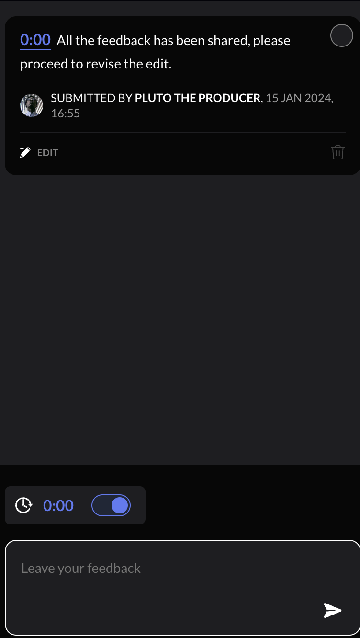
- Sobald die Ersteller die neueste Version hochgeladen haben, können Sie das neueste Video ansehen, indem Sie auf die Schaltfläche "Video überprüfen" klicken (siehe Schritt 2),
- Klicken Sie auf die Schaltfläche "Neue Version anzeigen" in der Nachricht, die Sie über eine neue Version in der Inhalts-App informiert ODER

- Klicken Sie auf die Schaltfläche des Dropdown-Menüs in der Inhalts-App, um zwischen den Videoversionen zu wechseln.
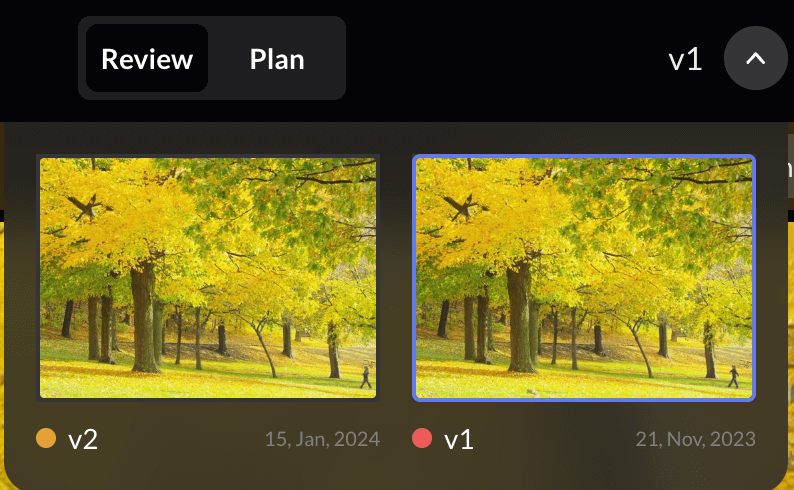
- Nachdem alle Rückmeldungen berücksichtigt wurden und das Video fertig ist, markieren Sie die neueste Version als "Genehmigt".
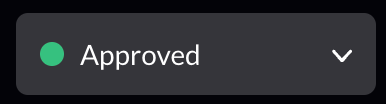
- Klicken Sie auf das blaue Feld 'Download'.
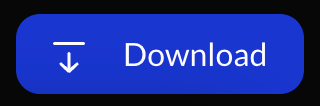 klicken, um die endgültige Version des Videos herunterzuladen. Wählen Sie aus den folgenden Dateioptionen
klicken, um die endgültige Version des Videos herunterzuladen. Wählen Sie aus den folgenden Dateioptionen
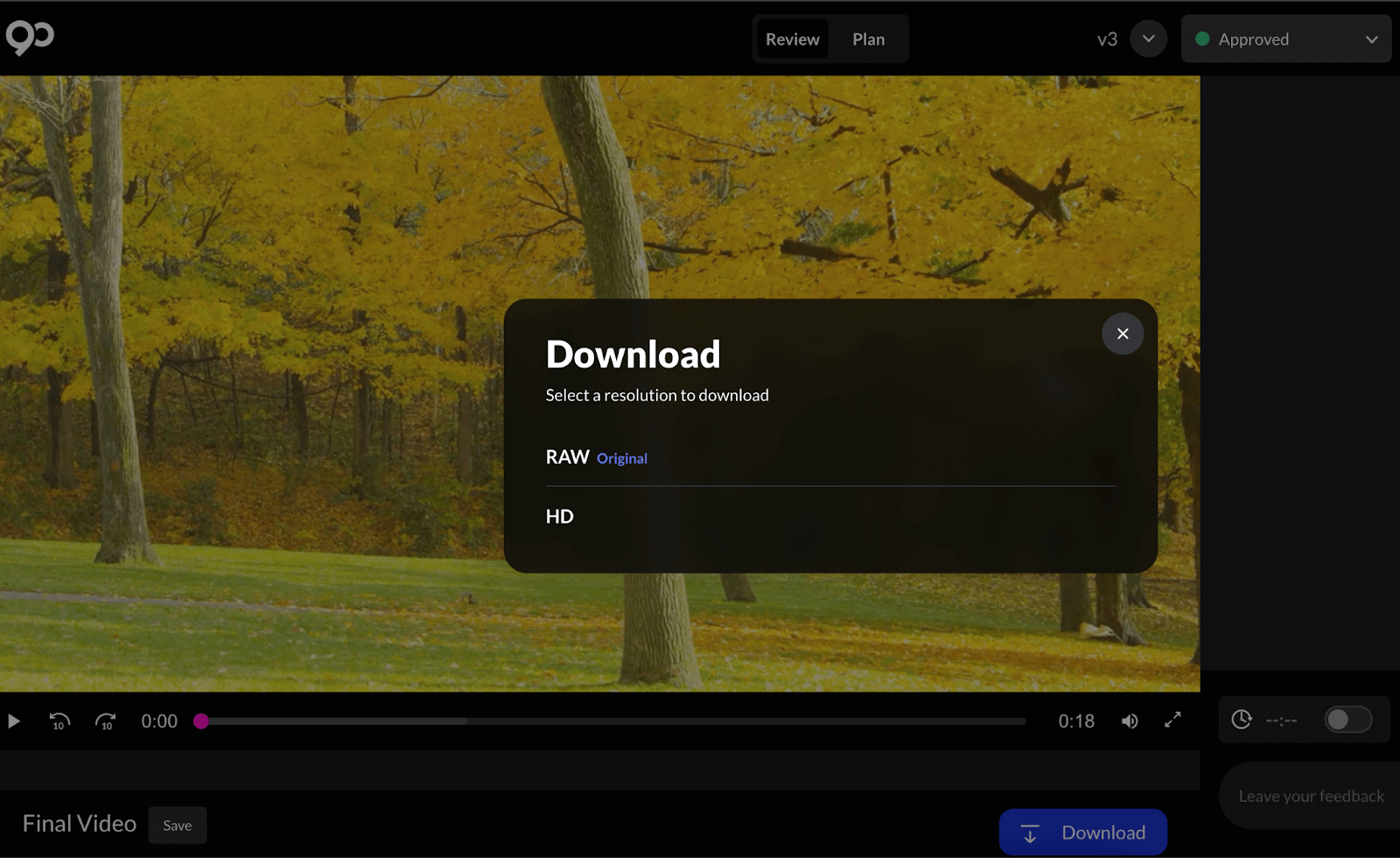
FAQ
- Wie kann ich Videos für mein Team freigeben?
- Klicken Sie auf die Schaltfläche "Datenschutz und Freigabe".
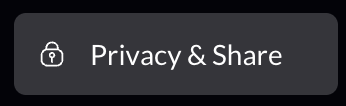 in der rechten oberen Ecke der Inhalts-App, um das Freigabemenü zu öffnen.
in der rechten oberen Ecke der Inhalts-App, um das Freigabemenü zu öffnen.
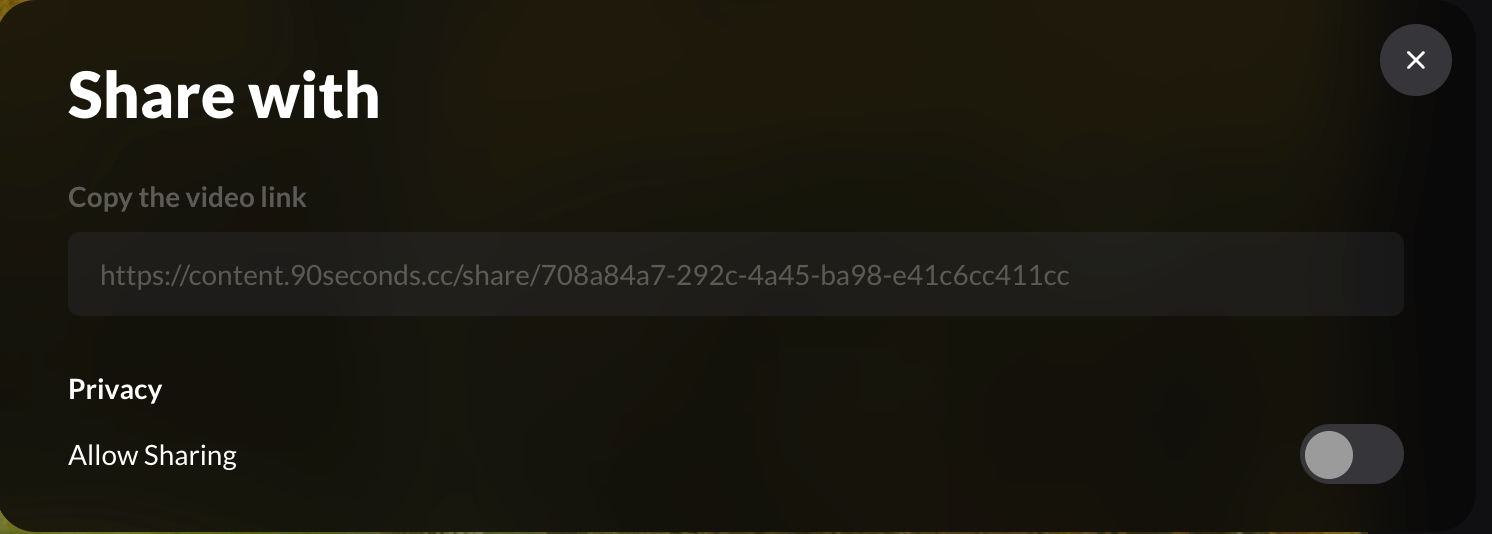
- Klicken Sie auf den Schalter "Freigabe zulassen", damit der Videolink kopiert und freigegeben werden kann.
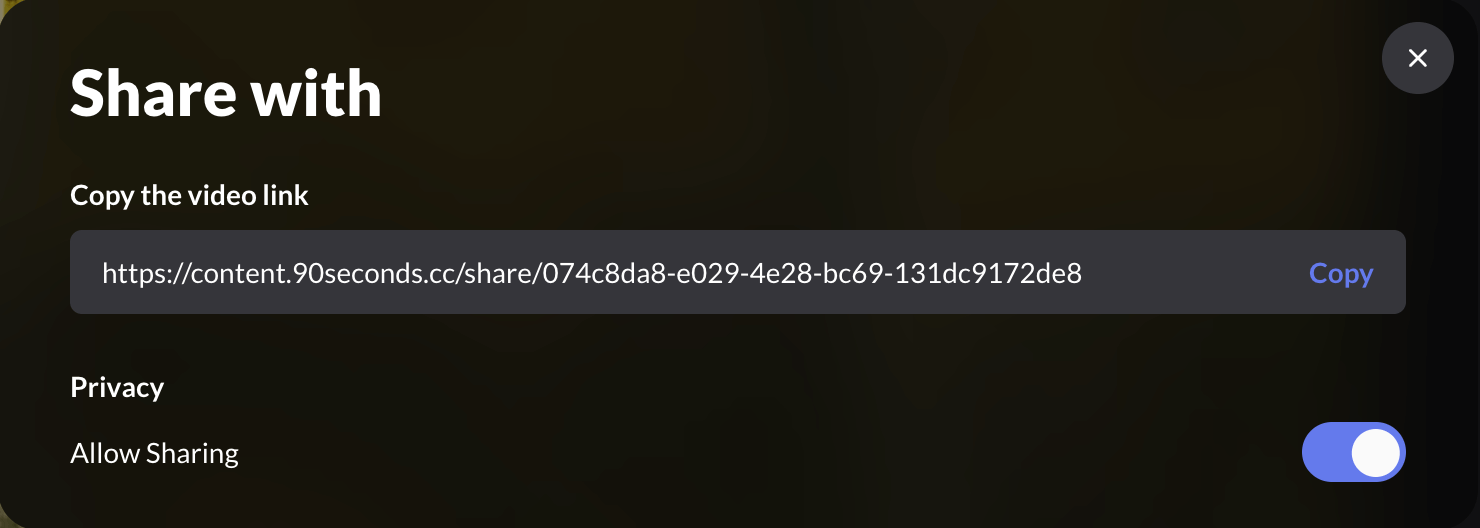
- Über den Link kann das Video angesehen und heruntergeladen werden. Externe Personen können kein Feedback zu dem Video abgeben, wenn sie nicht zur Projektseite hinzugefügt wurden.